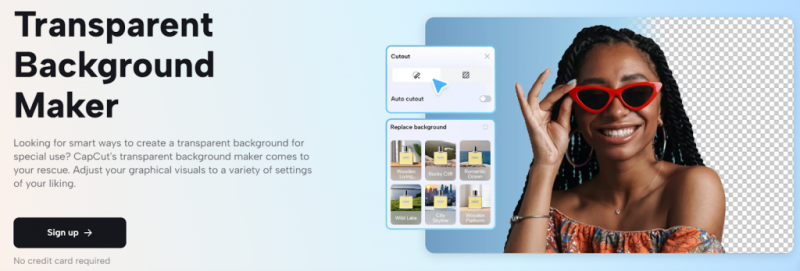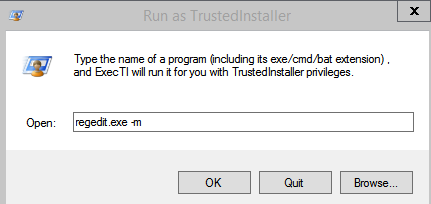Paano Kanselahin ang Discovery Plus Subscription – Tutorial
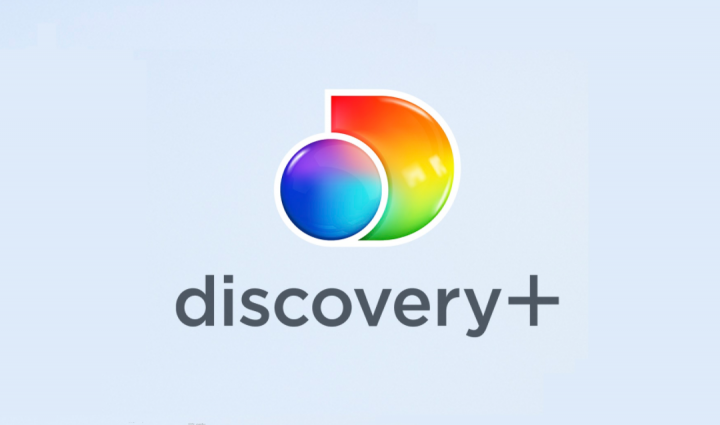
Karamihan sa mga gumagamit ay sumusubok ng iba't ibang mga serbisyo ng streaming upang makita kung alin ang akma sa kanilang mga pangangailangan. Isa sa mga platform na ito ay Discovery Plus din. Kung sinubukan mong mag-stream sa Discovery+ at napagtanto mong hindi ito para sa iyo. Pagkatapos ay madaling kanselahin ang iyong subscription plan at ang iyong streaming account din. Sa artikulong ito, pag-uusapan natin ang tungkol sa Paano Kanselahin ang Discovery Plus Subscription – Tutorial. Magsimula tayo!
Ayon sa Discovery Plus, talagang walang mga bayarin o singil kapag gusto mong ihinto ang iyong subscription bago matapos ang iyong libreng pagsubok. Kung isa ka nang nagbabayad na customer sa tuwing mag-a-unsubscribe ka. Pagkatapos ay maa-access mo pa rin ang serbisyo ng streaming hanggang sa katapusan ng iyong kasalukuyang panahon ng pagsingil. Tiyaking kanselahin mo ang plano bago talaga matapos ang iyong yugto ng pagsingil. Kung hindi, awtomatiko ka rin nitong sisingilin para sa susunod na buwan.
Paano Kanselahin ang Discovery Plus Subscription – Tutorial
Ang Discovery Plus ay aktwal na inilunsad noong ika-4 ng Enero 2021 at naging buzz dahil naihayag ito sa publiko. Ang serbisyo ay mayroon ding lahat ng paborito at klasikong palabas sa TV mula sa lahat ng mga network ng Discovery pati na rin ang mga paparating na eksklusibo at pati na rin ang mga premiere sa platform. Ang mga eksklusibong palabas na ito pati na rin ang mga paparating na premier ay nangangailangan ng premium na subscription sa platform na talagang nagsisimula sa /buwan.
Kung kayo ay katulad ko at natuklasan na ang libreng aklatan ay higit pa sa maaari ninyong ubusin sa ngayon. Kung gayon ang premium na subscription ay maaaring mukhang kalabisan sa iyo. Narito kung paano mo madaling kanselahin ang iyong Discovery Plus Premium na subscription sa anumang partikular na oras.
Sa Desktop
- Buksan lamang ang iyong paboritong browser at pagkatapos ay bisitahin Discoveryplus.com. Magagamit din kayo guys ang link na ito upang direktang i-redirect ang iyong sarili sa homepage ng Discovery.
- Kung hindi ka naka-log in, mag-log in gamit ang iyong account. Kapag naka-log in, i-tap ang drop-down na menu sa tabi ng iyong icon ng profile sa kanang sulok sa itaas ng iyong screen.
- Ngayon lang pumili 'Account'.
- Dadalhin na kayo ngayon sa seksyong 'Pamahalaan ang iyong Account'. I-tap lang 'Kanselahin' sa tabi ng iyong kasalukuyang aktibong subscription pati na rin.
- Sundin lamang ang mga tagubilin sa screen at magbigay ng pagtuklas kasama ang kumpirmasyon upang kanselahin ang iyong account.
- Ang iyong Premium na subscription sa Discovery Plus ay dapat ding kanselahin ngayon.
- Available din ang Discovery Plus para sa parehong iOS at Android na mga mobile device. Tingnan natin ngayon kung paano mo rin kanselahin ang iyong subscription sa bawat isa sa mga platform na ito.
Sa iOS | Kanselahin ang Discovery Plus
- Ngayon lang buksan ang 'Mga Setting' app at i-tap ang iyong Apple ID sa tuktok ng screen.
- Ngayon mag-click sa 'Mga subscription'.
- Mag-scroll lang para mahanap ang Discovery Plus sa listahang ito at i-tap ito para buksan ito.
- Mag-click sa 'Ikansela ang subskripsyon'.
- Ngayon kumpirmahin ang iyong pagpili ng Apple sa susunod na screen. Maaaring kailanganin ninyong ipasok muli ang iyong password sa Apple ID na umaasa sa iyong mga setting ng seguridad.
- Dapat kanselahin na rin ang iyong subscription sa Discovery Plus.
Sa Android
- Ang iyong Discovery Plus na subscription sa mga Android device ay talagang sinisingil sa pamamagitan ng Google Play store. Kaya, i-unlock ang iyong device at buksan ang Play Store at mag-click sa icon na ‘Menu’ sa kaliwang sulok sa itaas ng iyong screen.
- I-click at piliin ang ‘Mga Subscription’.

hindi pinagana ang serbisyo sa system ng opisina
- Mag-scroll at mag-click sa Discovery Plus mula sa iyong listahan ng Subscription.
- Pagkatapos ay i-tap ang 'Ikansela ang subskripsyon'.
- Ngayon kumpirmahin lang ang iyong pinili sa Google. Maaaring kailanganin mong ilagay muli ang iyong password sa Google ID na umaasa sa iyong mga setting ng seguridad.
At iyon lang! Dapat na ring magkansela ang Discovery Plus para sa iyo.
Sa mga device ng Amazon Fire | Kanselahin ang Discovery Plus
Maraming Fire device ang Amazon kabilang ang sikat na Firestick na sumusuporta sa Discovery Plus. Maaari mong gamitin ang gabay sa ibaba upang kanselahin ang iyong subscription sa lahat ng device na ito.
Kanselahin sa amazon.com
- Kailangan mong bisitahin ang Amazon.com sa iyong browser at mag-log in sa iyong account. Kapag nag-log in ka, at i-tap ang ' Mga Account at Listahan ' sa kanang sulok sa itaas din.
- Ngayon i-tap ang ' Mga Membership at Subscription '.
- I-tap at pumili 'Mga Aktibong Subscription' mula sa drop-down na menu sa kaliwang sulok sa itaas din ng iyong screen.
- Pumili 'Discovery Plus' mula sa iyong listahan ng subscription.
- Ngayon mag-tap sa 'Kanselahin'.
Ang iyong Discovery Plus na subscription para sa mga Amazon Fire device ay dapat ding kanselahin ngayon.
Tandaan: Maaaring kailanganin mo ring i-verify muli ang iyong pagkakakilanlan na umaasa sa iyong mga setting ng seguridad para sa iyong Amazon account.
Kanselahin sa pamamagitan ng Amazon mobile app
- Kung kayong mga lalaki ay walang access sa isang desktop browser, maaari mo ring gamitin ang Amazon mobile app para sa Android o iOS upang kanselahin ang iyong Discovery Plus na subscription. Tingnan natin ngayon ang pamamaraan.
- Ngayon buksan ang Amazon app sa iyong mobile device at mag-click sa icon ng menu sa kaliwang sulok sa itaas ng iyong screen.
- Ngayon mag-click sa 'Ang iyong akawnt'.
- Mag-scroll lang pababa at mag-tap sa ' Mga Membership at Subscription '.
- I-tap ang Discovery Plus at pagkatapos ay piliin 'Kanselahin' sa susunod na screen.
- Kinumpirma ni Noe ang iyong pinili sa Amazon at dapat ding kanselahin ang subscription para sa iyong account. Umaasa sa iyong mga setting ng seguridad, pagkatapos ay maaaring kailanganin mong i-verify muli ang iyong pagkakakilanlan sa Amazon upang makumpleto ang pagkilos na ito.
Sa Apple TV
Buksan mo lang ang 'Mga Setting' app sa iyong Apple TV at pagkatapos ay piliin ang ' Mga User at Account '. Ngayon piliin ang iyong account mula sa kasunod na listahan. Pumili lang 'Mga subscription' sa pahina ng iyong account. Mag-scroll at pagkatapos ay pumili 'Discovery Plus'. pagkatapos ay pumili 'Kanselahin'.
I-verify ang iyong pagkakakilanlan para sa Apple at dapat na kanselahin na rin ang subscription para sa iyong Apple TV account.
Sa Roku Players
- I-tap ang Home button sa iyong Roku remote.
- Tumungo sa Discovery Plus.
- Pagkatapos ay piliin ang Pamahalaan ang Subscription.
- I-tap ang Kanselahin ang Subscription.
- Piliin ang Kanselahin ang Subscription para kumpirmahin.
- Pagkatapos ay i-tap ang Tapos na.
Sa Verizon
- Mag-sign in sa iyong account gamit ang anumang browser sa My Verizon.
- Tumungo sa Account at mag-tap sa Pangkalahatang-ideya ng Mga Add-on at app sa ilalim ng seksyong Mga Add-on at app mula sa My Verizon Home screen.
- Pakitandaan na ang May-ari o Tagapamahala ng Account lamang ang makakagawa ng prosesong ito.
- Pagkatapos, i-tap ang icon na Higit Pa o Tingnan Lahat sa ilalim ng seksyong Discovery Plus.
- I-tap ang Pamahalaan ang add-on.
- Mula sa seksyong ‘Pamahalaan’, at i-tap ang Kanselahin ang subscription upang tapusin ang iyong Discovery+ account.
- Pagkatapos, suriin ang prompt na mensahe at mag-click sa Alisin ang pagtuklas+ upang kumpirmahin ang iyong pagpili.
Konklusyon
Sige, Iyon lang mga Kabayan! Sana ay magustuhan ninyo ang artikulong ito at nakatulong din ito sa inyo. Ibigay sa amin ang iyong feedback tungkol dito. Gayundin kung mayroon kayong mga karagdagang katanungan at isyu na may kaugnayan sa artikulong ito. Pagkatapos ay ipaalam sa amin sa seksyon ng mga komento sa ibaba. Babalik kami sa iyo sa ilang sandali.
Have a Great Day!
Tingnan din: Paano Kumuha ng Cyne Belle Castle Gear sa AC Valhalla